Minecraft continua a catturare l'immaginazione dei giocatori oltre un decennio dopo la sua uscita iniziale. Il titolo open-world offre dozzine di biomi unici da esplorare, centinaia di oggetti da collezionare e mob di Creepers con cui combattere. Anche se il gioco è già divertente di per sé, ciò che spinge i giocatori a tornare dopo tutti questi anni è la possibilità di introdurre le proprie mod.
Contenuti
- Installa Java
- Esegui Minecraft
- Installa Forgia
- Esegui Minecraft una seconda volta
- Installa le mod
- Goditi il tuo gioco appena modificato
Video consigliati
Moderare
30 minuti
Computer
accesso ad Internet
Minecraft
Il processo di installazione delle mod è molto più semplice di quanto non fosse in passato, tutto grazie a un software chiamato Forge. In breve, Forge ti consente di installare rapidamente mod su uno specifico Minecraft profilo senza dover essere un mago esperto di tecnologia. In pochi semplici passaggi potrai far funzionare le mod nel tuo gioco: ecco come funziona.
Ulteriori letture
- Cosa è Minecraft?
- Il migliore Minecraft mod
- Come ottenere Minecraft gratuito
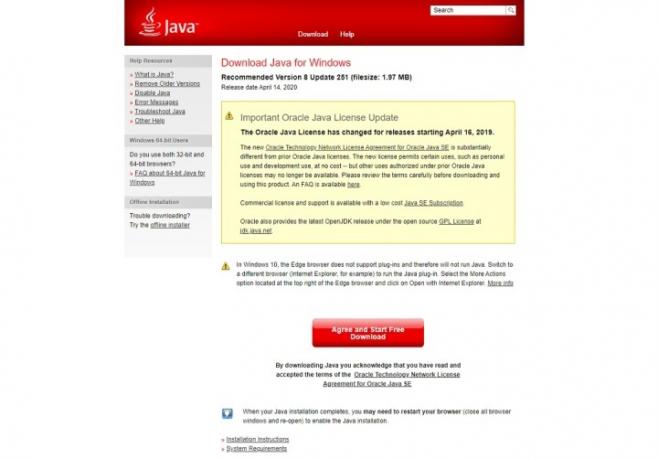
Installa Java
La prima cosa che vorrai fare è assicurarti che Java sia installato sul tuo computer. In caso contrario, vai al sito web ufficiale di Java e fare clic su Scarica Java pulsante. Da lì, ti verrà richiesto di accettare alcuni accordi e l'installazione avrà inizio. Quindi, segui semplicemente le semplici istruzioni per completare il download e chiudi il browser. Non c'è nient'altro che dovrai fare con Java a questo punto: ci torneremo più tardi.
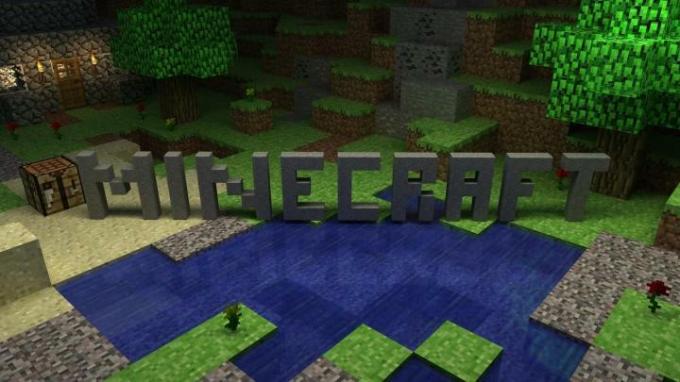
Esegui Minecraft
Una volta installato Java, vai avanti ed esegui Minecraft. Ti consigliamo di accedere al tuo account e di tuffarti effettivamente in un mondo generato proceduralmente per verificare che il gioco funzioni correttamente prima di scherzare con Forge. Corsa Minecraft si assicurerà che tutte le posizioni delle cartelle necessarie siano state create sul tuo computer prima di tentare di installare Forge. Se non corri Minecraft prima di scaricare Forge, riscontrerai vari errori quando tenti di installare le mod in seguito.
Installa Forgia
Hai installato Java, hai eseguito Minecrafte ora è il momento di iniziare con la configurazione di Forge. Vai al suo Sito ufficialee verrai accolto con diverse opzioni per l'installazione. Ecco cosa dovrai fare:
Passo 1: Dal Download consigliato sezione, selezionare il Installatore opzione. Se utilizzi qualsiasi tipo di firewall, potresti dover ignorare le relative impostazioni di sicurezza. Stai tranquillo: il tuo computer è al sicuro!
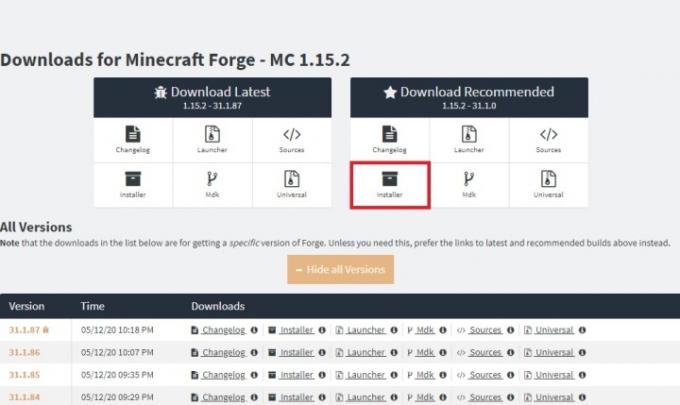
Passo 2: Una volta terminato il download, dovresti avere un nuovo file sul tuo computer con un nome simile a forge-1.15.2-31.1.0-installer.jar.
Imparentato
- Come allevare gli abitanti dei villaggi in Minecraft
- Come installare Windows 11 o Windows 10 sullo Steam Deck
- Enshrouded è un crogiolo di sopravvivenza con sfumature di Minecraft, Valheim e Rust
Passaggio 3: Ora che Java è installato sul tuo computer, dovresti essere in grado di fare clic sul file ed eseguirlo. Questo aprirà il Mod System Installer, che ti guiderà attraverso il processo di configurazione di Forge sul tuo sistema.
Passaggio 4: Prendi nota del percorso del file elencato nel programma di installazione: ne avrai bisogno in seguito. Quindi, seleziona Installa il cliente e premere OK.
Passaggio 5: Una volta terminato, procedi attraverso le istruzioni e il programma di installazione di Forge dovrebbe chiudersi.
Questo è tutto per l'installazione di Forge! Tuttavia, ti consigliamo di verificare che sia installato correttamente e devi comunque aggiungere tutte le tue modifiche.
Esegui Minecraft una seconda volta
Innanzitutto, controlla Minecraft per assicurarti che Forge sia in esecuzione. Questo è un processo semplice:
Passo 1: Aprire Minecraft.
Passo 2: Passare a Installazioni scheda.
Passaggio 3: Insieme a Ultima uscita, dovrebbe esserci anche un'opzione chiamata Fucina.
Passaggio 4: Giocare Minecraft con le tue mod, ti consigliamo di passare il mouse sopra Fucina opzione e fare clic Giocare.
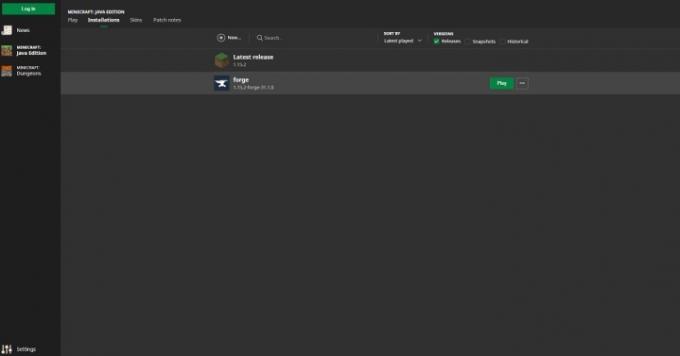
Passaggio 5: Quindi, accedi con le tue normali credenziali
Se riesci ad accedere con l'installazione di Forge, significa che sei pronto per unirti al selvaggio mondo del modded Minecraft. Se non vedi il Fucina opzione sotto Installazioni, prova a eseguire nuovamente l'installazione di Forge. Ricorda, ti consigliamo di selezionare Installa il cliente, non Installa Servere assicurati di scaricare la versione consigliata di Forge.
Installa le mod
Una volta configurato correttamente Forge, l'aggiunta di mod è un processo semplice. Esistono numerosi siti Web che offrono mod, ma non tutti sono compatibili con Forge o forse anche con la tua versione specifica di Minecraft. Consigliamo vivamente l'utilizzo Forgia maledetta, poiché si tratta di una fonte affidabile, sicura e, molto probabilmente, compatibile con tutto il tuo software. Ecco come installare le mod con Forge:
Passo 1: Navigare verso Forgia maledetta e sfoglia gli elenchi delle mod finché non trovi quello che ti piace.
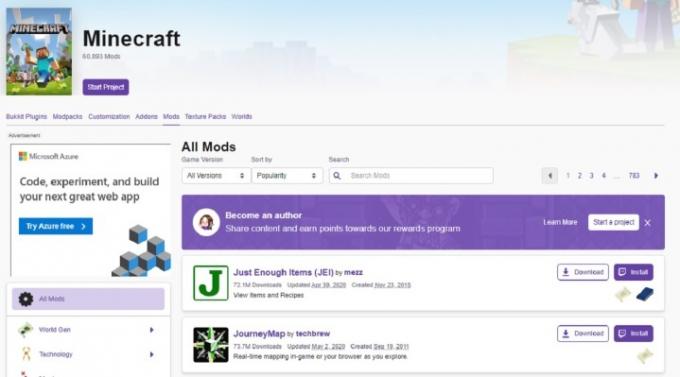
Passo 2: Scarica il file associato alla tua versione attuale di Minecraft. In caso di dubbi, inizia con il file più recente: è probabile che il tuo gioco venga aggiornato automaticamente al software più recente.
Passaggio 3: Come con Forge, ignora qualsiasi funzionalità di sicurezza implementata dal tuo firewall per completare il processo di download.
Passaggio 4: Ora dovresti avere un file di tipo .jar salvato sul tuo computer. Questa è la tua nuova mod!
Passaggio 5: Prendi questo file e spostalo nella cartella Mods di cui hai preso nota durante l'installazione di Forge. Il percorso predefinito del file è C: > Utenti > Nome utente > AppData > Roaming > .minecraft.
Nota: Alcune delle cartelle sopra indicate sono nascoste in Windows 10. Se hai bisogno di aiuto per accedere ai file nascosti, assicurati di controllare il nostro tutorial approfondito.
Una volta inseriti i file nella cartella Mods, la parte difficile è finita e puoi tornare a schivare mostri ed estrarre ossidiana. Assicurati solo di giocare con l'installazione di Forge, altrimenti le tue mod non verranno caricate correttamente.

Goditi il tuo gioco appena modificato
Può essere un processo arduo e dispendioso in termini di tempo mettere a punto le tue mod e farle funzionare correttamente ed efficacemente, ma non complicarlo eccessivamente. Come utente principiante di Forge, puoi ancora realizzare parecchio.
L'intero processo è esattamente come il processo per la maggior parte dei sistemi operativi, ad eccezione di Windows 10. Tuttavia, tieni presente che potrebbero esserci ancora alcune piccole differenze nelle indicazioni relative al tipo di software che stai utilizzando. Consigliamo vivamente di conservare registri dettagliati, comprese le posizioni di salvataggio dei file, poiché ciò può variare in modo significativo tra i sistemi operativi.
Forge consente agli utenti di disattivare ed eliminare facilmente le mod, rendendolo un gioco da ragazzi se improvvisamente cambi idea e desideri continuare a giocare senza il loro aiuto. Puoi anche disabilitarli per un breve periodo, se necessario. Per fare ciò, tutto ciò che devi fare è digitare .Disabilitato alla fine del nome del file. Una volta fatto questo, si spegnerà immediatamente. Se desideri riattivarlo, cancella semplicemente il file .Disabilitato, e dovrebbe tornare automaticamente alla normalità.
Raccomandazioni degli editori
- Come giocare in modalità cooperativa locale a Pikmin 4
- I migliori giochi Xbox Series X in arrivo: 2023 e oltre
- Come trasferire dati dalla tua PS4 a PS5
- Come creare cartelle su PS5
- Dave the Diver: come aumentare la tua classifica Best Taste




